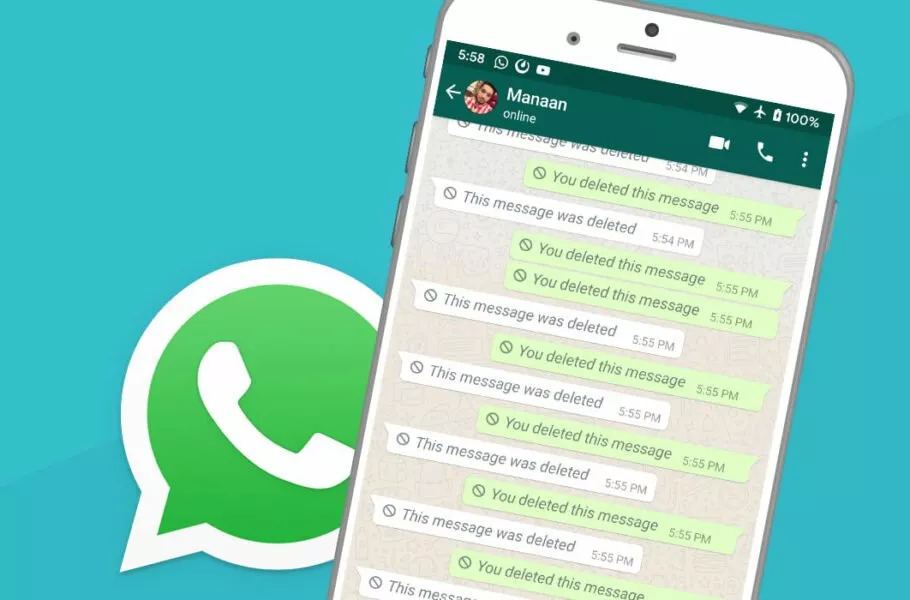
حذف پیامها در واتساپ چگونه انجام میشود؟
این مطلب آموزشی به نحوه پاک کردن پیامها و گفتگوها بهصورت یکطرفه و دوطرفه در واتساپ پرداخته است.
قابلیت حذف پیام در واتساپ یکی از ویژگیهای کاربردی به شمار میرود که به کاربران اجازه میدهد در صورت منصرف شدن از ارسال پیام، نسبت به پاک کردن پیام در واتساپ اقدام کنند. در مطلب پیش رو بهسراغ انواع راهکارها برای پاک کردن پیام در واتس اپ رفتهایم و درباره نحوه پاک کردن پیام در واتس اپ بدون رد رفتهایم.
فهرست مطالب
حذف پیام ها در واتساپ
در پاسخ به سؤال «چگونه چت واتساپ را دو طرفه پاک کنیم؟» دو راه اصلی وجود دارد. در روش اول، پیامها تنها از روی حافظه داخلی دستگاه پاک میشوند؛ اما دیگر افراد در گفتگوهای شخصی یا گروهی امکان مشاهده پیامها را همچنان خواهند داشت. در شیوه دوم میتوانید از گزینه حذف دو طرفه پیام در واتساپ استفاده کنید؛ درنتیجه دیگر امکان مشاهده پیامها برای هیچکدام از طرفین گفتگو وجود نخواهد داشت. برای یادگیری نحوه پاک کردن پیام در واتساپ، طبق مراحل زیر عمل کنید.
- چگونه پیامهای پاکشده در واتساپ را بازیابی کنیم؟
- چگونه تماسهای ویدیویی واتساپ را در موبایل ضبط کنیم؟
- حذف حساب واتساپ
- وارد یک گفتگوی شخصی یا گروهی شوید و پیام موردنظر را برای مدت کوتاهی لمس کنید.
- پس از اینکه پیام به حالت انتخابشده تبدیل شد، از منوی بالای صفحه روی آیکن سطل زباله بزنید.
- در صورتی که میخواهید تنها پیام برای شما حذف شود، گزینه Delete for me را انتخاب کنید و اگر حذف دو طرفه پیام در واتساپ را مدنظر دارید، گزینه Delete for everyone را انتخاب نمایید.
پاک کردن پیام در واتس اپ در گذشته با محدودیت زمانی مواجه بود و کاربران تنها میتوانستند تا ۱ ساعت و ۸ دقیقه پس از ارسال پیام، اقدام به حذف گفتگو در واتساپ برای دو طرف نمایند. اما محدودیت گفتهشده در نسخههای اخیر این پیامرسان کمی بهبود پیدا کرده است و اکنون میتوان تا ۲ روز و ۱۲ ساعت (مجموعاً ۶۰ ساعت) پس از ارسال پیام، اقدام به حذف نمود.
دقت داشته باشید وقتی اقدام به حذف پیام در واتساپ کنید، اثری از آن در چت باقی نمیماند، اما وقتی آن را برای دیگران هم حذف میکنید، بهجای آن پیامی بهصورت This message was deleted برای شما و سایر افراد آن چت به نمایش درمیآید. بههمین دلیل برخی کاربران، پیامرسان تلگرام را بهدلیل پشتیبانی از پاک کردن پیام در واتس اپ بدون رد انتخاب میکنند.
همچنین اگر کاربر پلتفرم رقیب واتساپ، یعنی تلگرام هستید میتوانید با خواندن پیام تلگرام بدون سین، هم پیامهای جدید را بخوانید هم اینکه کاربر مقابل متوجه دیدهشدن پیامش توسط شما نشود.
حذف گفتگو در واتساپ برای دو طرف
اگرچه حذف کامل گفتگو در واتساپ برای دو طرف، مشابه آنچه در تلگرام وجود دارد، امکانپذیر نیست؛ اما کاربران میتوانند اقدام به حذف پیامهای اخیر به شکل دوطرفه نمایند. اگر میخواهید یک چت را کاملاً از لیست پیامهای خود حذف کنید، میتوانید از مسیر زیر اقدام نمایید؛ اگرچه طرف مقابل همچنان میتواند به پیامها داخل گفتگو دسترسی داشته باشید و پاک کردن پیام در واتساپ کامل صورت نمیگیرد.
- برای حذف پیام در واتساپ تنها کافی است تا در صفحه Chats اقدام به لمس و نگه داشتن گفتگوی موردنظر کنید.
- پس از انتخابشدن مکالمه موردنظر، آیکن سطل زباله را انتخاب کرده و سپس برای تأیید گزینه Delete را بزنید.
پاک کردن چتهای آرشیوشده در واتساپ
گاهی اوقات کاربران نیاز پیدا میکنند تا تمامی چتهای صورتگرفته در واتساپ را حذف کنند. بدیهی است که پاک کردن پیام ها در واتساپ بهصورت تکی زمانبر خواهد بود؛ اما خوشبختانه گزینه اختصاصی به همین منظور در داخل اپلیکیشن در نظر گرفته شده است که طبق مسیر زیر میتوانید به آن دسترسی داشته باشید. شایان ذکر است که این روش برای حذف چتهای گروهی کاربرد ندارد.
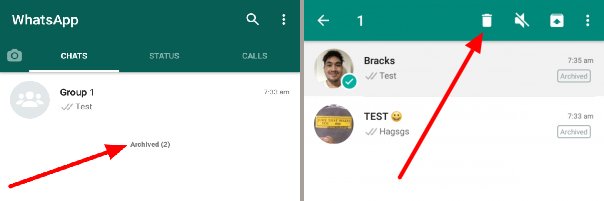
- در صفحه اصلی واتساپ (Chats) به پایین اسکرول کنید تا با لمس گزینه Archived در انتها به چتهای آرشیوشده دسترسی داشته باشید.
- چت موردنظر را انتخاب کرده و نگه دارید تا به حالت انتخابشده تبدیل شود. همچنین میتوانید چندین چت را بهصورت همزمان گزینش نمایید. توجه داشته باشید که در این مرحله تنها چتهای خصوصی را انتخاب کنید و گروهها را در میان آنها قرار ندهید؛ زیرا فرایند حذف آنها متفاوت است.
- آیکن سطل زباله در نوار بالایی اپلیکیشن را لمس کرده و سپس برای تأیید فرایند حذف چتها گزینه Delete را بزنید.
حذف تمامی چتها در واتساپ
گاهی اوقات کاربران نیاز پیدا میکنند تا تمامی چتهای صورتگرفته در واتساپ را حذف کنند. بدیهی است که حذف گفتگوها بهصورت تکی زمانبر خواهد بود؛ اما خوشبختانه گزینه اختصاصی به همین منظور در داخل اپلیکیشن در نظر گرفته شده است که طبق مسیر زیر میتوانید به آن دسترسی داشته باشید.
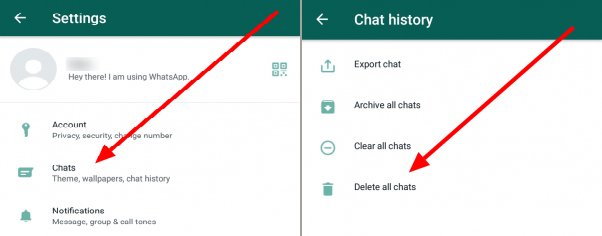
- در داخل اپلیکیشن واتساپ روی آیکن سهنقطه در گوشه صفحه بزنید و از منوی بازشده گزینه تنظیمات (Settings) را انتخاب کنید.
- به قسمت Chats رجوع کنید و در آنجا گزینه Chat history را انتخاب نمایید.
- روی گزینه Delete all chats بزنید و سپس Delete Chats را انتخاب کنید. اگر تیک گزینه نمایش داده شده را انتخاب کرده باشید، فایلهای مرتبط با گفتگوها نیز از حافظه دستگاه حذف خواهد شد.
پاک کردن کامل گروه در واتساپ
حذف گروهها نیز مانند پاک کردن پیام در واتساپ است؛ اما پیش از پاک کردن گروه باید از آن خارج شوید. البته با استفاده از این روش، همچنان سایر اعضای گروه قادر خواهند بود تا به پیامها دسترسی داشته باشند. اگر دسترسی ادمین در گروه موردنظر را داشته باشید، میتوانید از طریق زیر اقدام به حذف کامل آن نمایید.
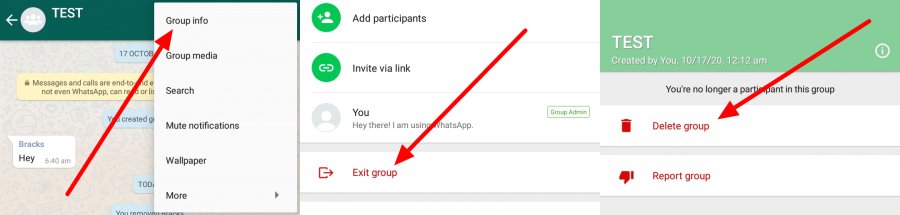
- وارد گروه موردنظر شده و روی عنوان آن در قسمت بالایی صفحه بزنید تا به قسمت اطلاعات گروه دسترسی پیدا کنید. همچنین با لمس آیکن سهنقطه در گوشه صفحه و انتخاب گزینه Group info از منوی بازشده هم میتوانید به قسمت اشارهشده دسترسی داشته باشید.
- روی نام هر یک از اعضا بزنید و سپس از میان گزینههای نمایش داده شده، Remove را انتخاب کرده و سپس تأیید را بزنید.
- پس از حذف تمامی اعضا، دوباره صفحه به Group info بروید و گزینه Exit group را انتخاب کنید. اکنون در همان صفحه گزینه جدیدی را تحت عنوان Delete group مشاهده خواهید کرد که با زدن آن، گروه حذف میشود.
چگونه چتهای حذف شده WhatsApp را بازیابی کنیم؟
برای اینکه بتوانید چتهایتان را در واتساپ بازیابی کنید لازم است که از قبل گزینه Chat Backup را در تنظیمات فعال کرده باشید. برای فعال کردن این امکان:
- به منوی تنظیمات (Settings) واتساپ بروید.
- گزینه Chats را انتخاب کنید.
- گزینه Chat Backup را انتخاب کنید.
- در این قسمت میتوانید اتخاب کنید که با چه بازه زمانی از چتهایتان بکاپ گرفته شود که میتوانید گزینههایی مثل روزانه، هفتگی و ماهیانه یا هیچوقت را انتخاب کنید. همچنین تنظیمات یکسانی برای برگرداندن بکاپ واتساپ در اندروید و آیفون وجود دارد.
جمعبندی
در این مطلب در پاسخ به سؤال «چگونه چت واتساپ را دو طرفه پاک کنیم؟»، راهکارهای مربوط به نحوه پاک کردن پیام در واتساپ را بیان کردیم. در گذشته کاربران زمان کمتری برای حذف دوطرفه پیامها داشتند، اما اکنون پیامهای ردوبدلشده تا ۶۰ ساعت پس از ارسال قابل حذف هستند.
سؤالات متداول درباره پاک کردن پیام در واتس اپ
نحوه پاک کردن کل پیام ها در واتساپ چگونه است؟
روش حذف کل گفتگو که با کلیک روی آن چت گزینهاش برای شما ظاهر میشود.
آیا می توان پیام های پاک شده را بازگرداند؟
وقتی پیام را پاک میکنید همان وقت گزینه برگشت به شما داده میشود، اما پس از آن هیچ راه بازگردانی برای پیامهای پاکشده نیست.
هنگامی که پیامی ارسال میشود تا چند دقیقه فرصت داریم که پیام را حذف کنیم؟
تا زمانی که فرد یا افراد مخاطب پیام کاملاً پیام را نخواندهاند و سین آبی زیر پیام ظاهر نشده است، فرصت دارید پیامهای خود را حذف کنید.
دیدگاهها و نظرات خود را بنویسید
برای گفتگو با کاربران ثبت نام کنید یا وارد حساب کاربری خود شوید.












دستتون درد نکنه خانم عابدی. یه پیشنهادی هم من دارم. یه مقایسه بین 2 پیام رسان سیگنال و واتس اپ از لحاظ میزان امنیت انجام بدین.
این لینک مربوط به lifehacker مقایسه عالی ای انجام داده. فقط کافیه ترجمه کنید.
https://lifehacker.com/secure-messaging-app-showdown-whatsapp-vs-signal-1794684943